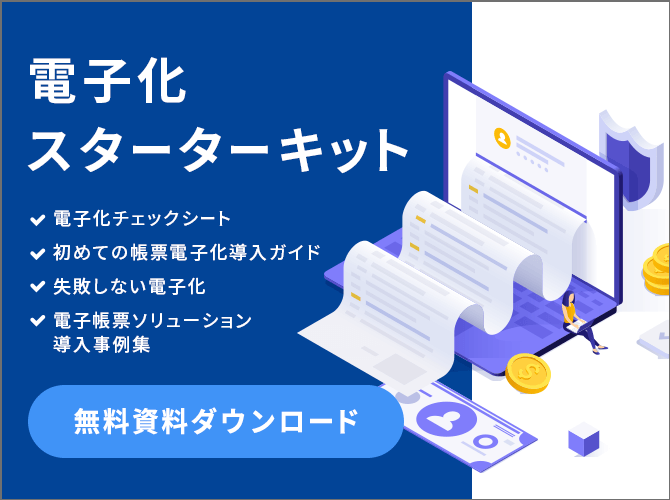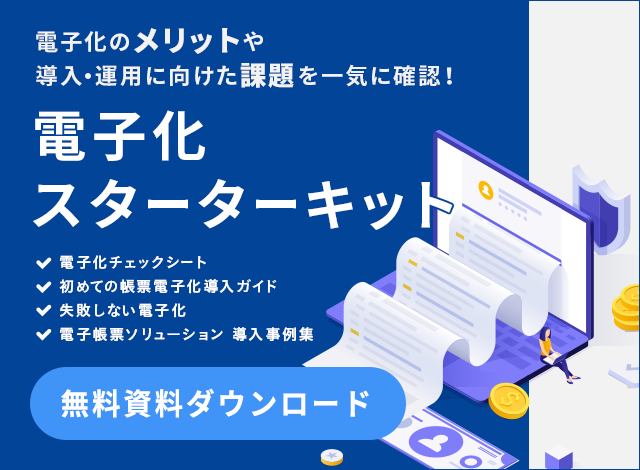2024/04/22
帳票、書類の電子化
紙の書類をPDF化する方法とは?電子化のメリットや注意点も解説
近年、ペーパーレス化の促進などにより、社内文書を電子化して管理する企業が増えています。ペーパーレス化によるメリットやデジタル化を推進するポイントについて詳しく知りたい方は、こちらの記事もご覧ください。
この記事では、PDF化の概要から書類を取り込む具体的な方法、PDF化のメリットと注意点、書類のPDF化に有効な電子帳票システムなどを解説します。自社での書類電子化を検討されている方は、ぜひ参考にしてみてください。
- PDFとは、Adobe社が開発したファイル形式で、書面や図などをそのままのレイアウトで電子化でき、閲覧するデバイスの影響を受けにくいのがメリット
- 書類をPDF化するには、ExcelやWordからの出力、スキャナー、オンラインツールやスキャニングサービスの利用、スマホアプリなどの方法がある
- 書類をPDF化すると、リードタイム短縮での業務効率化やペーパーレスによるコスト削減、文書改竄や情報流出などに対するセキュリティ面の強化などが期待できる
- 書類をPDF化する際は、電子化する書類の優先順位やレイアウトの崩れ、ファイルの命名規則などに注意し、帳票類に関しては、電子帳簿保存法の要件も遵守する必要がある

書類のPDF化の意味とは?
PDFとは、「Portable Document Format(ポータブル・ドキュメント・フォーマット)」の略称で、アメリカのソフトウェア会社「Adobe(アドビ)」が開発したファイル形式です。文字や図など、書面をそのままのレイアウトで再現できるのが特徴で、閲覧するデバイスの影響を受けにくく、汎用性の高いファイル形式のため広く利用されています。
PDFは、書面をそのままデータ化できるため、文書などの電子化にもよく用いられているファイル形式です。特に、改変されたくない書面や速やかに更新・共有したい文書、帳票類などはPDF化されるケースが多くなっています。
書類をPDF化する方法
社内の書類をPDF化してデータ保存には、いくつかの種類があります。主な方法は以下の通りです。
- ExcelやWordで作成してPDF化する
- 紙の書類をスキャナーでスキャンする
- オンラインツールを使う
- スキャニングサービスを使う
- スマホアプリを使う
それぞれの方法について、詳しく解説していきます。
ExcelやWordで作成してPDF化する
表計算ソフトのExcelや文書ソフトのWordで書類を作成し、PDFに変換する方法です。ExcelやWordで作った文書は、それぞれのファイル形式による保存のほかに、PDF形式での出力が可能です。
ExcelやWordの文書は、ソフトのバージョンやOSが異なるとレイアウトが崩れたり、上手く表示されなかったりする場合がありますが、PDFならレイアウトが崩れにくくなります。本来の状態で共有でき、書類が読めなくなったりする心配もありません。
Excel、Wordの文書をPDF化する手順は以下の通りです。
- ExcelまたはWordで作成した文書を開く
- 画面左上にある「ファイル」をクリック
- 表示される項目から「エクスポート」をクリック
- 「PDF/XPFドキュメントの作成」をクリック
- ファイル名を入力し、保存する場所の選択を行う
- 「発行」をクリックすると文書がPDFで出力される
ほかに、「名前を付けて保存」からファイル形式をPDFにする方法でも、Excel・WordのファイルをPDFとして保存できます。
紙の書類をスキャナーでスキャンする
スキャナーを使用して紙に印刷した書類を取り込み、PDF化する方法です。スキャンには、企業やコンビニなどに置いてある複合機や家庭用の複合機に付属のスキャン機能、スキャナー専用機などが利用できます。なかでも、企業やコンビニなどの大型複合機が最も効率よくスキャンできるでしょう。
スキャナーを用いて書類をPDF化する手順は次の通りです。
- 複合機またはスキャナーにPDF化したい書類をセットする
- 操作メニューから「スキャン」を選択
- 保存場所を指定して「スタート」ボタンを押す
- 書類の取り込みとPDF化が行われる
上記は一般的な方法で、細かな操作手順は、スキャンする機器により異なります。
オンラインツールを使う
PC上などにあるExcelやWord、画像ファイルといったデータをPDF化する場合、オンライン上で手軽に使える変換ツールを利用するのも1つの方法です。電子データをアップロードするだけで、自動的にPDFへと変換してくれます。無料・有料のツールが存在しており、簡単にPDF化できる利便性の高さが特徴です。
ただ、無料のオンラインツールはセキュリティの問題が生じる恐れがあるため、企業の重要書類をPDF化する用途には使わない方が良いでしょう。
大量のスキャンにはスキャニングサービスを使う
企業が大量の書類をPDF化する際、リソースが足りない場合には、スキャンを代行してくれるスキャニングサービスを利用するのが効率的です。
最近では、リモートワークへの対応などで膨大の書類を一度にスキャンするケースもあり、コア業務に集中しながらPDF化が行える外注への需要も高まっています。社内でスキャンするより、プロに依頼した方が保存状態が良い可能性が高いのもメリットです。
業者を選ぶ際は、以下のポイントを確認しましょう。
- 文書管理システムへの登録はできるか
- 登録時のデータ整理は適切か
- 原本の保管や廃棄に対応しているか
スキャンだけでなく、管理や保管・廃棄など、一括対応してくれる業者を選ぶと便利です。
スマホアプリを使う
社内や部署に複合機やスキャナーを所有していない場合は、スマホアプリを使ってもPDF化を行えます。iPhoneとAndroid、それぞれのスマホを使った際の方法についてみていきましょう。
iPhoneのメモ機能
iPhoneを使って書類をPDF化する場合には、標準で備わっているメモ機能を利用します。メモ機能を使ったPDF化の手順は、以下の通りです。
- メモ機能を開いて「新規メモ」を追加する
- キーボードの上にある「カメラアイコン」をタッチする
- 表示された選択肢のなかから「書類をスキャン」をタップする
- 自動でカメラが立ち上がる
- PDF化したい書類を撮影する
- 右下にある「保存」をタップして写真を保存する(周囲の余計なものが写ってしまった場合は保存前にトリミングも可能)
- PDF化が完了
iPhoneでのPDF化はフォルダ機能からでも行えます。フォルダを開いて、右下にある「ブラウズ」から「書類のスキャン」を選択してください。後の手順は、メモ機能を使った場合と同様です。
Googleドライブ
Androidのスマートフォンを使用している場合は、Googleドライブを利用してPDF化を行います。今までにGoogleドライブを利用した経験がない方は、アプリがまとまっているフォルダを探してみてください。
Googleドライブで書類をPDF化する手順は、以下の通りです。
- Googleドライブを起動する
- 右下の「+」をタップする
- スキャンと書かれたカメラアイコンが表示されるのでタップする
- 下方にある丸いボタンを押して書類を撮影する
- 上手く撮影できた写真を選択してチェックを入れて保存する(チェックマークの左にあるボタンで撮り直しが可能)
- スキャンが終わると画面上部にファイル番号が表示される
- 右下の「保存」をタップするとPDF化が完了
スキャンを行う際、書類と背景の色が似通っていると、上手くいかないケースがあります。白い紙に印刷された書面をスキャンしたい場合は、濃色のテーブル上に置くなど、上手く撮影できるよう工夫してみてください。
OCRを活用するとさらに利便性が向上する
書類をPDF化した際は、合わせてOCRを使用すると、さらに利便性や業務効率が向上します。OCRとは「Optical Character Reader」の略称で、PDFや画像、写真などにあるテキストを認識し、文字データに変換する技術です。最近では、AI(人工知能)を利用したAI-OCRも登場しており、精度と処理能力が高まっています。
本来、画像として保存されているPDFは、テキスト編集やコピー・ペーストなどの作業が行えません。PDFの内容を編集するには、テキストデータを手入力する必要がありました。OCRを利用すれば、PDFの内容を簡単に編集できるようになります。ほかにも、キーワード検索を行ったり、他のファイル形式に変換したりできるため、データの活用・管理がしやすくなるでしょう。
書類をPDF化することによるメリット
企業内で使用する書類をPDF化してデータで管理すると、以下のように、さまざまなメリットがあります。
- 業務の効率化による生産性の向上
- ペーパーレス化によるコスト削減
- セキュリティの強化
- DX推進によるデータの有効活用
- リモートワークの推進
それぞれのメリットについて、詳しくみていきましょう。
業務の効率化による生産性の向上
書類のPDF化は、業務効率と生産性を向上させるためにも大切です。文書をPDF化すれば、PCやスマホ、タブレットなど、多様なデバイスで確認できるようになり、情報共有の効率化につながります。
また、文書を必要な枚数印刷する必要もなくなり、データを送ればすぐに閲覧できるため、リードタイムの削減も可能です。さらに、管理番号やキーワードなどで必要な文書をすぐに調べられるようになり、紙の文書と比べて検索性も大きく向上します。
ペーパーレス化によるコスト削減
社内文書のPDF化は、ペーパーレスの推進によるコスト削減にも貢献します。書類を印刷する必要がなくなれば、用紙代やインク代などを節約可能です。事業者間や取引先との郵送による書類のやり取りも必要なくなり、郵送費や封筒代などのコストも削減できます。
さらに、書類の印刷や整理・管理、郵送作業など、各種事務仕事に携わっていた社員を他の業務に回せるため人件費の節約にもつながるなど、多様なコスト削減が可能です。
ペーパーレス化によるメリットやデジタル化を推進するポイントについて詳しく知りたい方は、こちらの記事もご覧ください。
業務効率を下げるのは紙?スムーズなデジタル化のポイント
セキュリティの強化
書類のPDF化は、社内のセキュリティ強化にもつながります。紙文書の場合、破損や汚損、経年劣化、紛失などのリスクがあり、誤って部外者に重要書類を見られてしまう恐れもあります。書類の改竄や勝手に持ち出される危険性もあるでしょう。
PDFによるデータ化を行えば、サーバーやクラウド上での管理で、紛失や持ち出しのリスクを低減可能です。また、パスワードの設定による閲覧制限で、大切な文書を流出や改竄から保護できます。
DX推進によるデータの有効活用
社内文書のPDF化は、DXによるデータ活用にも有効です。DXとは、(Digital Transformation:デジタルトランスフォーメーション)の略で、デジタルツールやビッグデータ、AI、IoTなどの活用による業務改善と企業の競争力向上を意味します。
DXを推進する上では、社内情報のデータ化と利用・管理しやすい体制の構築が不可欠です。今まで紙だった書類をPDF化すれば、データとしての汎用性が高まり、DXを推進するための基盤になります。今後、企業がさらに成長していくためにも、社内書類のPDF化は重要といえるでしょう。
リモートワークの促進
会社で使用する書類がPDF化されれば、リモートワークへの対応にも大きなメリットがあります。リモートワークで紙の書類を使おうとすれば、社内文書を自宅まで持ち帰らなくてはなりません。また、書類にハンコが必要になれば、捺印してもらうためだけに出社を求められます。紙の書類を使っていたのでは、リモートワークの推進は難しいでしょう。
PDFでデータ化された書類であれば、自宅からでも簡単にアクセスでき、電子押印などを利用してスムーズに業務を進められます。
こちらの記事では、請求業務に焦点を当てて、電子化によるリモートワーク(テレワーク)への対応を解説しています。ぜひ合わせてご覧ください。
テレワークの請求業務フローや実現に必要な要素とは?
書類のPDF化に関する注意点
企業に多くのメリットをもたらす書類のPDF化ですが、一方で、導入の際には注意すべきポイントも存在します。書類のPDF化に関する主な注意点は以下の通りです。
- PDF化する書類の優先順位を決める
- レイアウトを整えて変換する
- ファイルの命名規則を統一する
- 「PPAP」でファイルの共有を行わない
- 電子帳簿保存法の要件を遵守する
それぞれの注意点を詳しく解説します。
PDF化する書類の優先順位を決める
会社で書類をPDF化する際には、はじめにどの書類を電子化するのか優先順位をはっきりさせましょう。すべての社内文書を一気に電子化しようとすると、混乱が生じやすくなります。なかには、使わない古い文書など、必ずしも電子化する必要のない書類もあるかもしれません。
書類のPDF化は、順番を決めて段階的に進めると良いでしょう。優先順位を決める際は、閲覧頻度の高さやPDF化による業務効率化へのインパクト、データ化作業の手間・難易度などを考慮して判断してください。
レイアウトを整えて変換する
WordやExcelなどのデータをPDF化する際は、レイアウトが崩れたり、文字化けしたりする可能性があるため注意が必要です。レイアウト崩れに関しては、おかしなところで改ページされないようにプレビューなどで確認しながら変換すれば防げます。
文字化けする場合は、プロパティでフォントの埋め込み状態を確認してください。PDFファイルは通常、画像とフォントを一緒に埋め込むため、フォント設定がないと文字化けを起こしてしまいます。画面上だけでなく、実際にプリントアウトして確かめてみると良いでしょう。
ファイルの命名規則を統一する
書類をPDF化する際は、ファイルの命名規則を統一しておくと、検索性の向上やエラー率の低下など、管理効率を向上させられます。電子帳簿保存法では、推奨するファイルの命名規則を提示しているため、ガイドラインに従った方が良いでしょう。電子帳簿保存法で推奨されているファイル名の要件は、以下の3つです。
- 日付:ファイル名の先頭に作成日や取引日などの日付を「YYYYMMDD」の形で表記
- 取引金額:書類に関する取引額を記載
- 取引先名:取引先の正式名称または一般的な略称を記載
他に、請求書や納品書、見積書など、書類の種類も入れておくと検索性が向上します。ファイル名の長さに問題がある場合は、取引金額を省略するなどの対応を検討してください。
「PPAP」でファイルの共有を行わない
PDFにデータ化した書類を社内や取引先とやり取りする際は、「PPAP」によるファイルの送信を避けましょう。PPAPとは、パスワード付の暗号化ZIPファイルを送信し、後から別のメールでパスワードを送信する方法です。
- P:Password付ファイルの送信
- P:Passwordの送信
- A:暗号化
- P:Protocol(データをやり取りする手順)
上記4つの頭文字をとって、PPAPと呼ばれます。以前は広く使われていた方法ですが、現在ではセキュリティリスクが高いとされており、使用しない方が望ましい手法です。
2020年11月には、内閣府・内閣官房でもPPAPが廃止され、社会全体で使用を止める方向へと進んでいます。PDFデータのやり取りには、セキュリティ性の高い方法として、クラウドストレージやチャットツール、ファイル転送サービスなどを検討しましょう。
電子帳簿保存法の要件を遵守する
帳簿や伝票といった帳票類を電子化する場合は、電子帳簿保存法で定められた保存方法の要件を遵守する必要があります。電子帳簿保存法は、税法で定められた帳簿や書類などの電子データでの保存を認める法律です。保存する書類の形式により、電子帳簿保存や電子取引などの区分に分けられ、保存方法に関するさまざまな要件が定められています。
このうち、書類のPDF化はスキャナー保存または電子取引に該当し、帳票類を電子化する際は、法律の要件を遵守しなければなりません。要件を守っていないと罰則を課される恐れがあるほか、ステークホルダーからの信頼を失う恐れもあります。効率的かつ安全な運用を可能とするため、書類をPDF化する際は、電子帳簿保存法に対応したシステムの証明である「JIMA認証」を取得した管理システムの導入を検討してみてください。
電子帳簿保存法と2024年1月からの改正内容に関して、さらに詳しく知りたい方は、こちらの記事もご覧ください。
【2024年施行】電子帳簿保存法の改正内容をわかりやすく解説|制度の概要から紹介
帳票類のPDF化を検討中の方には電子帳票システムの導入もおすすめ
社内で使用する書類、なかでも伝票や帳簿関係の帳票類をPDF化する際には、電子帳票システムを導入するのがおすすめです。電子帳票システムを使うことで、帳票類の作成から管理・検索、配信までが一括して行えるほか、社内システムとの連携もできます。
一般的な電子帳票システムの主な機能は、以下の通りです。
- 帳票の作成機能
- 帳票の管理機能
- 帳票の配信機能
- 帳票の検索機能
- 他システムとの連携機能
- セキュリティ機能
電子帳票システムを導入すれば、書類をPDFで電子化する際の労力を大幅に軽減するとともに、コスト削減や業務の効率化、改竄やデータ流出防止などセキュリティ面の対策に大きく貢献します。
電子帳票システムについて、さらに詳しく知りたい方は、こちらの記事もご覧ください。
電子帳票システムの機能やメリット・注意点を徹底解説
帳票類の運用を効率化する「ナビエクスプレス」
「ナビエクスプレス」は、NTTコム オンラインが提供する電子帳票ソリューションです。請求書や領収書、納品書、支払通知書、給与明細など、各種帳票の作成が可能で、電子帳簿保存法やインボイス制度にも対応しています。
CSVファイルから独自形式の帳票をPDFデータで作成でき、24時間いつでも自動配信が可能です。各種インタフェースとの連携もでき、暗号化やパスワード設定などセキュリティ面の安全性も高くなっています。
「ナビエクスプレス」であれば、帳票業務にかかるリードタイムを短縮するとともに、発送等にかかるコストも大幅に削減し、業務効率化にも貢献します。
続いては、実際に「ナビエクスプレス」を導入し、業務改善を行った企業の事例を紹介します。
導入事例|株式会社鐵鋼社 様
株式会社鐵鋼社 様は、鉄鋼の卸売業を専門とする商社です。従来は、毎月、100~150社の取引先に対して、3名の社員が受注伝票の起票や納品書・請求書の発行業務などを行っていました。処理する帳票は、納品書だけでも月1,000通以上、請求書は月150通以上にものぼります。以前は紙で発行していたため、膨大な時間がかかり、月末には手が回らなくなるケースもありました。
そこで、電子化のため「ナビエクスプレス」導入を決めます。帳票の一括配信などが可能となったため、これまで1日6時間だった業務が4時間に短縮され、さらに、月10万円の郵送費削減につながりました。FAX送信の必要がなくなり、人的ミスの減少にも貢献しています。
書類のPDF化は効率化・コスト削減に有効
会社で使用する書類をPDF化すると、リードタイム短縮等での業務効率化やペーパーレス化によるコスト削減、文書の改竄や流出といったセキュリティ面の安全性強化などが期待できます。書類をPDF化するにあたっては、文字化けやレイアウト崩れを防止して取り込めるようにするとともに、電子帳簿保存法など法律的な要件を満たすのも大切です。
効率的に書類のPDF化を進めるためには、電子帳票システムの導入をおすすめします。「ナビエクスプレス」であれば、各種帳票の作成や管理、自動配信が可能です。さらに、社内システムとも連携でき、堅牢なセキュリティにより大切な情報を保護します。社内書類のPDF化を検討している方は、ぜひ「ナビエクスプレス」の導入を検討してみてください。
こちらでは、書類の電子化に関する各種資料がダウンロードできます。ぜひご活用ください。
https://www.nttcoms.com/service/naviexp/download/
【
帳票、書類の電子化
】
最新のコラム
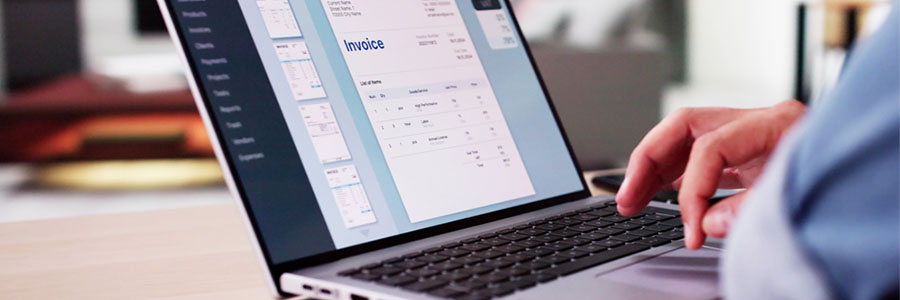
2025/06/19
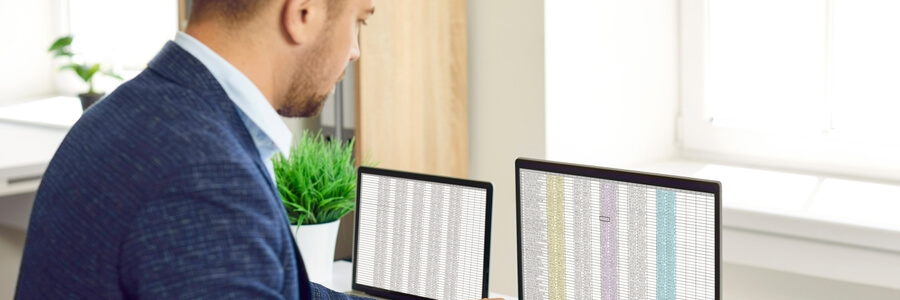
2025/06/16